Čo znamená kód chyby 1 v Minecrafte? Ako to opraviť
Rôzne / / April 04, 2023
Mnoho používateľov narazí na chybu pri pokuse spustiť Minecraft na svojich počítačoch. Táto chyba sa môže zobraziť pomocou správy s kódom chyby 1. Toto je bežná chyba v Minecraft a môže byť spôsobená nesprávnou konfiguráciou Java a inými systémovými problémami. Výstupný kód Minecraft 1 je bežný problém a dá sa vyriešiť niekoľkými jednoduchými metódami. V tejto príručke sa pokúsime vysvetliť, čo znamená kód chyby 1 na Minecraft a ako opraviť problém s chybou Minecraft 1.

Obsah
- Čo znamená kód chyby 1 v Minecrafte? Ako to opraviť
- Metóda 1: Aktualizujte grafické ovládače
- Metóda 2: Opravte aplikáciu Xbox
- Metóda 3: Odstráňte moduly Minecraft
- Metóda 4: Zmeňte cestu spúšťača Minecraft
- Metóda 5: Zmeňte cestu k spustiteľnému súboru Java
- Metóda 6: Preinštalujte program Java
- Metóda 7: Preinštalujte Minecraft
- Metóda 8: Obnovte systém Windows 10
Čo znamená kód chyby 1 v Minecrafte? Ako to opraviť
Táto chyba v Minecrafte môže mať viacero príčin. Niektoré z najbežnejších dôvodov sú uvedené nižšie.
- Chyba spôsobená zastaraný alebo poškodený grafický ovládač.
- Problémy spôsobené v dôsledku Problémy s aplikáciou Xbox.
- Problémy spôsobené Mods.
- Chyby spôsobené nesprávna cesta spúšťača Minecraftu.
- Chyby spôsobené nesprávna cesta spustiteľného súboru Java.
- Chyby spôsobené poškodený program Java.
- Problémy spôsobené Problémy s aplikáciou Minecraft.
- Ďalšie systémové problémy ako napr poškodené programové súbory môže tiež spôsobiť túto chybu.
Nasledujúca príručka vysvetlí, čo znamená chybový kód 1 v Minecraft a metódy na vyriešenie tejto chyby.
Metóda 1: Aktualizujte grafické ovládače
Jednou z najčastejších príčin tejto chyby je zastaraný alebo poškodený grafický ovládač vo vašom počítači. Zastaraný grafický ovládač môže spôsobiť zlyhanie pri spúšťaní mnohých programov na vašom počítači, ako sú hry a iné programy. Ak chcete vyriešiť tento problém, môžete skúsiť aktualizovať ovládače grafiky vášho systému zo Správcu zariadení. Existuje viacero spôsobov aktualizácie grafickej karty v závislosti od typu, ktorý používate v počítači. Môžete sa pozrieť na 4 spôsoby aktualizácie ovládačov grafiky v systéme Windows 10 Sprievodcu bezpečným vykonaním krokov na aktualizáciu grafického ovládača nainštalovaného na vašom počítači a vyriešenie problému s výstupným kódom Minecraft 1.

Metóda 2: Opravte aplikáciu Xbox
Veľmi častým dôvodom chyby Minecraft môže byť aplikácia Xbox, ktorá môže vysvetliť, čo znamená kód chyby 1 na Minecraft. Preto predtým, ako prejdete na pokročilejšie metódy, aby ste zistili, ako vyriešiť problém s chybou Minecraft 1, môžete skúsiť aktualizovať aplikáciu Xbox a vyriešiť problémy s aplikáciou.
1. Otvor Herný panel Xbox z Štart Ponuka.
2. Navigujte a kliknite na Nastavenia aplikácie.

3. V Nastavenia Xbox Windows prejdite nadol a kliknite na Oprava tlačidlo.
Poznámka: Ak oprava nepomôže s problémom, môžete to tiež skúsiť Resetovať aplikáciu Xbox kliknutím na Resetovať tlačidlo hneď pod tlačidlom Opraviť. Resetovaním aplikácie sa však presunú všetky údaje aplikácie. Preto urobte požadovanú zálohu potrebných médií.
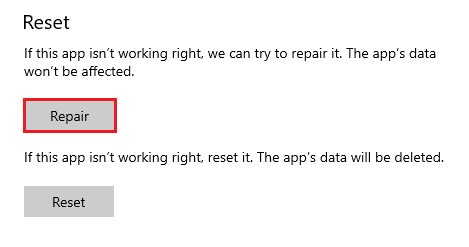
Prečítajte si tiež:Opraviť chybu Minecraft, zlyhal pri zápise Core Dump
Metóda 3: Odstráňte moduly Minecraft
Nový mod môže spôsobiť množstvo chýb v Minecraft a spôsobiť niekoľko chýb vrátane chyby kódu 1. Ak chcete tento problém vyriešiť, môžete sa pokúsiť zakázať modifikácie alebo ich úplne odstrániť.
1. Stlačte tlačidlo Klávesy Windows + R súčasne otvoriť Bežať dialógové okno.
2. Typ %dáta aplikácie% a stlačte tlačidlo Vstupný kľúč.

3. Tu prejdite na položku a dvakrát na ňu kliknite.minecraft priečinok.

4. Teraz kliknite na protokoly priečinok.
5. Nájdite a otvorte najnovší.txt súbor.
6. Starostlivo skontrolujte obsah súboru a zistite, či sa nevyskytol problém s nejakými modmi. Ak existujú nejaké problematické mody, odstráňte ich z Minecraftu.
Toto je účinná metóda opraviť výstupný kód Minecraft 1 vydanie. Ak táto metóda nefunguje, skúste ďalšiu.
Metóda 4: Zmeňte cestu spúšťača Minecraft
Ak používate účet Windows so špeciálnymi znakmi, môže to spôsobiť problémy pri spúšťaní hry Minecraft na vašom zariadení. Môžete zistiť, ako opraviť chybu Minecraft 1 zmenou cesty spúšťača Minecraft. Hra zvyčajne prestane reagovať na cestu spúšťača alebo používateľský účet. Tento problém môžete vyriešiť zmenou cesty spúšťača pre hru Minecraft na cestu bez špeciálnych znakov.
1. Kliknite pravým tlačidlom myši na Minecraft Skratka hry na ploche.
2. Tu vyberte Vlastnosti možnosť.

3. Prejdite na Skratka tab.
4. V Cieľ časti, pridajte nasledujúci text na koniec cesta.
workDir %ProgramData%.minecraft
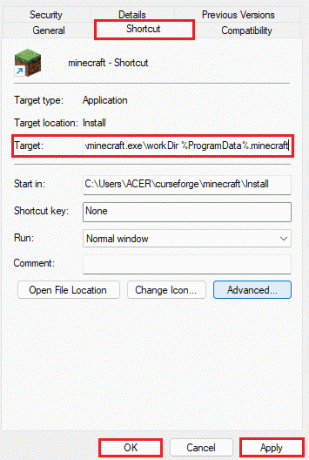
5. Kliknite Použiť a OK aby sa zmeny uložili.
Ak táto metóda nepomôže a stále neviete, čo znamená kód chyby 1 na Minecraft a ako to opraviť, skúste ďalšiu metódu.
Prečítajte si tiež:Opravte chybu prihlásenia do Minecraftu v systéme Windows 10
Metóda 5: Zmeňte cestu k spustiteľnému súboru Java
Jedným z bežných dôvodov chybového kódu Minecraft 1 sú problémy s adresárom Java. Ak chcete vyriešiť problémy spôsobené adresárom Java, možno budete chcieť zmeniť cestu k spustiteľnému súboru Java vo vašom systéme.
1. Otvor Spúšťač Minecraftu na počítači a kliknite na Možnosti spustenia.

2. Tu nájdite a zapnite Spustiteľný súbor Java prepnúť.
3. Upravte Spustiteľná cesta Java. Pôvodne sa názov súboru Java uloží ako jawaw.exe mali by ste zvážiť jeho zmenu java.exe.
Poznámka: Tiež sa uistite, že ste zodpovedajúcim spôsobom zmenili názov spustiteľného súboru v ceste k spustiteľnému súboru Java.
Metóda 6: Preinštalujte program Java
Ak predchádzajúca metóda nevyrieši problémy s ukončovacím kódom Minecraft 1 a problémy s Java, môžete sa pokúsiť preinštalovať a problém vyriešiť.
1. Stlačte tlačidlo Windows kľúč, typ Ovládací panel a kliknite na OTVORENÉ.

2. Set Zobraziť podľa > Kategória, potom kliknite na Odinštalujte program.

3. Nájdite a vyberte Java program.
4. Teraz kliknite na Odinštalovať tlačidlo a potvrďte odinštalovanie.

5. Po odinštalovaní Java z vášho počítača reštartujte PC.
6. Teraz Stiahnite si Javu z jeho oficiálna web stránka.

7. Spustite stiahnuté inštalačný súbor.
8. Tu kliknite na Inštalácia tlačidlo dovnútra Nastavenie Java čarodejník.

9. Počkajte na inštaláciu pokrok dokončiť.

10. Nakoniec kliknite na Zavrieť po inštalácii Java.

Prečítajte si tiež:Oprava binárneho systému Java TM Platform SE nereaguje v systéme Windows 10
Metóda 7: Preinštalujte Minecraft
Ak pre vás žiadna z predchádzajúcich metód nefunguje a stále neviete, čo znamená chybový kód 1 v Minecrafte a ako opravte problém s chybou Minecraft 1, potom sa môžete pokúsiť úplne preinštalovať hru Minecraft, aby ste vyriešili všetky problémy s hrou.
Poznámka: Pred odinštalovaním hry si zálohujte údaje Minecraftu, aby ste predišli strate údajov hry.
1. V Štart vyhľadávanie v ponuke, napíšte Aplikácie a funkcie a kliknite na OTVORENÉ.

2. Vyhľadajte a kliknite na Spúšťač Minecraftu a vyberte Odinštalovať možnosť.

3. Teraz potvrďte výzvu, ak existuje, a reštartujte počítač po odinštalovaní Minecraft.
4. Prejdite k úradníkovi Stránka na stiahnutie Minecraft.
5. Teraz kliknite na Stiahnite si pre Windows 7/8 pod POTREBUJETE INÁ PRÍCHUŤ? menu, ako je znázornené.

6. Teraz kliknite na Inštalačný súbor na inštaláciu aplikácie.

7. Kliknite na Ďalšie v Nastavenie spúšťača Microsoft okno.

8. Opäť kliknite na Ďalšie.

9. Teraz kliknite na Inštalácia v nasledujúcom okne.

Prečítajte si tiež:Oprava Nedá sa pripojiť k World Minecraft v systéme Windows 10
Metóda 8: Obnovte systém Windows 10
Mnoho používateľov, ktorí dostali tento problém, tiež uviedlo, že vykonaním resetovania systému Windows sa chyba vyriešila. Preto, ak sa vám táto chyba neustále zobrazuje a žiadna z vyššie uvedených metód vám nepomôže s problémom, môžete zvážiť resetovanie systému Windows. Môžete sa pozrieť na Ako resetovať Windows 10 bez straty údajov sprievodca bezpečným resetovaním počítača so systémom Windows 10.
Poznámka: Vo všeobecnosti sa táto metóda neodporúča, pretože resetovanie systému Windows môže viesť k strate údajov. Preto buďte pri používaní tejto metódy opatrní.

Často kladené otázky (FAQ)
Q1. Čo spôsobuje chybový kód 1 v Minecrafte?
Ans. Chybový kód Minecraft 1 je bežná chyba Minecraftu a je spôsobená nesprávna konfigurácia Java.
Q2. Ako opraviť kód chyby 1 v Minecrafte?
Ans. Problém s kódom chyby 1 môžete vyriešiť niekoľkými spôsobmi. Niektoré z bežných riešení zahŕňajú aktualizácia ovládačov grafiky a preinštalovanie programu Java.
Q3. Môžem resetovať systém Windows a opraviť kód chyby 1 v Minecraft?
Ans. Vo všeobecnosti sa na vyriešenie tohto problému neodporúča resetovanie počítača. však ak nič nefunguje môžete zvážiť resetovanie počítača.
Odporúčané:
- Ako prichytiť niekoho, kto podvádza na Snapchate
- 6 spôsobov, ako opraviť chybu Minecraft, ktorá sa nedá uložiť
- Ako uhasiť táborák v Minecrafte
- Čo je to inštalačný proces Twitch Minecraft?
Dúfame, že táto príručka bola pre vás užitočná a že ste ju pochopili čo znamená kód chyby 1 v Minecrafte. Dajte nám vedieť, ktorá metóda sa vám osvedčila najlepšie. Ak máte pre nás nejaké návrhy alebo otázky, dajte nám vedieť v sekcii komentárov.

Elon Decker
Elon je technický spisovateľ v TechCult. Už asi 6 rokov píše návody ako na to a zaoberal sa mnohými témami. Rád sa venuje témam týkajúcim sa Windows, Androidu a najnovších trikov a tipov.



